Wie Verwenden von Apple Hardware Test, um Mac-Probleme zu diagnostizieren
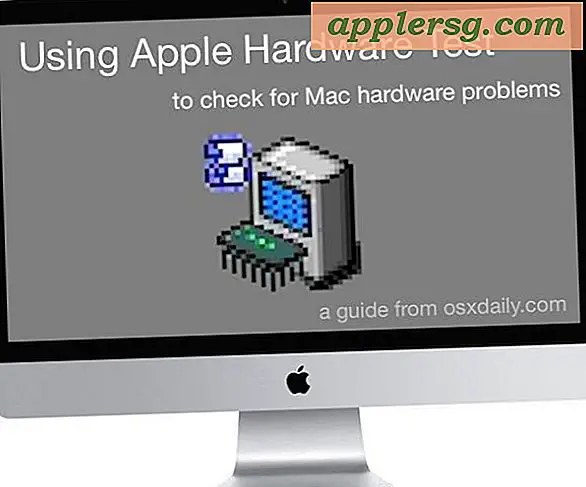
Eine der definitiven Möglichkeiten für einen durchschnittlichen Benutzer, festzustellen, ob sein Mac ein Hardwareproblem hat, ist, Apple Hardware Test oder Apple Diagnostics auszuführen, was wir Ihnen in diesem Tutorial zeigen werden. Ja, die meisten Mac-Benutzer werden viele Jahre problemlosen Computereinsatz haben, aber manchmal können Hardwareprobleme auftreten. Vielleicht ist es eine fehlerhafte Festplatte, schlechter Speicher, ein GPU-Problem, ein Motherboard-Problem oder ein anderes Hardware-Problem, es gibt eine Vielzahl von möglichen Hardware-Probleme, die auftauchen können, auch wenn sie selten sind.
Die gute Nachricht ist, dass Apple Hardware Test überprüfen kann, ob es tatsächlich Hardwareprobleme gibt, und Sie können es mit ein wenig Aufwand selbst ausführen.
Beachten Sie, dass Apple Hardware Test auf Macs läuft, die 2013 und früher gebaut wurden, während neuere Mac-Modelle stattdessen Apple Diagnostics verwenden. Die Erscheinungen sind etwas anders als die Namen, aber die Fähigkeit, die Hardware auf Probleme zu testen, ist gleich, egal wie die Dinge aussehen oder wie sie heißen. Das Testen von Apple-Hardware auf Probleme funktioniert auf allen Mac-Modellen, egal ob iMac, MacBook, MacBook Pro, MacBook Air, Mac Mini oder Mac Pro, und die Version von Mac OS oder Mac OS X auf dem Computer spielt keine Rolle.
Wie man Apple Hardware Test auf einem Mac durchführt, um Hardware-Probleme zu diagnostizieren
- Schließen Sie den Mac an eine Stromquelle an, wenn Sie dies noch nicht getan haben
- Trennen Sie alle angeschlossenen Geräte, Laufwerke usw. von einem Bildschirm / einer Tastatur / Maus, falls vorhanden
- Fahren Sie den Mac herunter, booten Sie den Mac und im Moment wird der Bildschirm von Schwarz zu Grau, halten Sie die "D" -Taste *
- Halten Sie die "D" -Taste gedrückt, bis Sie eine Fortschrittsleiste sehen (nicht den üblichen Startbildschirm) - Wenn der Mac in den Apple Hardware Test startet, sehen Sie ein pixeliges Logo. Wenn der Mac in Apple Diagnostics startet, sehen Sie ein einfaches Fortschrittsbalken oder Sprachauswahlbildschirm stattdessen
- Wenn im Apple Hardware Test - Aktivieren Sie das Kontrollkästchen "Erweiterte Tests durchführen" und klicken Sie dann auf die Schaltfläche "Testen"
- Wenn in Apple Diagnostics - Lassen Sie den "Überprüfen Sie Ihren Mac" -Prozess ausführen und abschließen
- Das Diagnose-Tool informiert Sie, wenn ein Problem mit der Hardware festgestellt wurde:
- Wenn vom Hardwarediagnose-Tool ein Fehler gefunden wird, weist dies auf ein Problem mit der Hardware auf dem Mac hin
- Wenn keine Fehler gefunden werden, ist die Mac-Hardware gut und das Problem ist mit hoher Wahrscheinlichkeit softwarebezogen. Daher kann die Sicherung und Neuinstallation von Mac OS X eine sinnvolle Fehlerbehebung für den nächsten Schritt sein. *
* Wenn beim Laden Probleme auftreten, kann Apple Diagnostics die Tasten Option + D zusammenhalten, um stattdessen den Hardwaretest aus dem Internet zu laden
Wenn der Apple-Hardwarediagnosetest feststellt, dass ein Problem vorliegt und einen Fehler meldet, sollten Sie den Fehlercode und alle bereitgestellten Details notieren (oder ein Bild davon mit Ihrem iPhone aufnehmen), damit Sie mehr über das Problem erfahren können. Wenn Sie den Fehlercode notieren, können Sie auch Informationen an einen offiziellen Apple Technical Support-Berater oder ein Apple Certified Repair Center weiterleiten. Für Macs mit Apple Diagnostics gibt es eine Liste der Fehlercodes, die in Apple Diagnostics unter support.apple.com zu finden sind, während die Apple Hardware Test Fehlercodes für technische Benutzer etwas selbsterklärend sind und im Internet gesucht werden können um eine mögliche Übereinstimmung zu bestimmen.
Das folgende Beispiel zeigt, dass der Apple Hardware-Test ein SATA-Problem mit dem Testergebnis-Fehlercode "4HDD / 11/40000000: SATA (0, 0)" meldet. In diesem Fall bedeutet dies, dass die Festplatte ausgefallen ist.

Wenn Sie ein Hardwareproblem haben und der Mac eine Garantie hat, wird das Hardwareproblem von AppleCare behoben, wenn Sie sich an die offiziellen Apple Support-Kanäle wenden. Einige Fehler können vom Benutzer gelöst werden, indem man etwas Speicher testet und problematischen RAM oder Festplatte ersetzt (obwohl, wenn es in der Garantie ist, sollten Sie sich nicht stören), während andere Fehler Sie fast sicher ein zertifiziertes Reparaturzentrum benötigen, wie ein GPU oder Logic Board Problem. Wenn sich der Mac in der Garantie befindet, lassen Sie ihn von Apple oder einem zertifizierten Reparaturzentrum reparieren.
Wenn der Mac keine Garantie mehr hat, ist es wahrscheinlich eine Frage des technischen Wissens und des Komforts beim Öffnen der Hardware, manuell eingreifen zu können, unabhängig davon, ob Sie einen Fehler machen oder jemand anderen die Reparatur durchführen lassen möchten. Das letzte Szenario ist nur für Computer außerhalb der Garantiezeit geeignet, die fortgeschrittenen Benutzern mit umfangreichem technischem Know-how gehören, und die meisten Mac-Benutzer sollten problematische Hardware einfach in einen Apple Store oder einen Apple Certified Repair-Standort bringen.

* Wenn keine Hardwareprobleme gemeldet werden, empfiehlt es sich, den Mac mit Time Machine zu sichern und die Mac OS X-Systemsoftware neu zu installieren. Fortgeschrittene Mac-Benutzer können auch sysdiagnose verwenden, um komplexe Probleme weiter zu behandeln. Es ist recht einfach, Hardware-Probleme von Betriebssystem-Problemen zu unterscheiden, da sich ein Hardwareproblem nicht selbst beheben kann, wenn Sie Mac OS X auf dem Computer neu installieren, während sich ein Betriebssystemproblem höchstwahrscheinlich durch Neuinstallation von Systemsoftware löst. Es ist auch zu bedenken, dass bestimmte Software von Drittanbietern selbst problematisch sein kann, unabhängig von der Systemsoftware oder der Hardware, die oft durch ein bestimmtes Problem bestimmt wird, das nur auftritt, wenn eine bestimmte Anwendung verwendet wird. Es gibt viele Besonderheiten zur Behebung von Softwareproblemen, die weit über den Rahmen dieses speziellen Teils hinausgehen und sich auf die Entdeckung und Diagnose problematischer Mac-Hardware konzentrieren.
Haben Sie Fragen oder Anmerkungen zu Apple Hardware Test und Apple Diagnostics? Lass es uns in den Kommentaren wissen!












